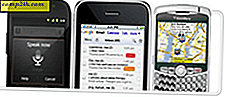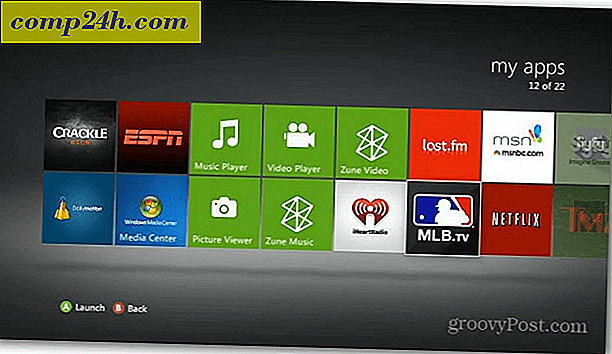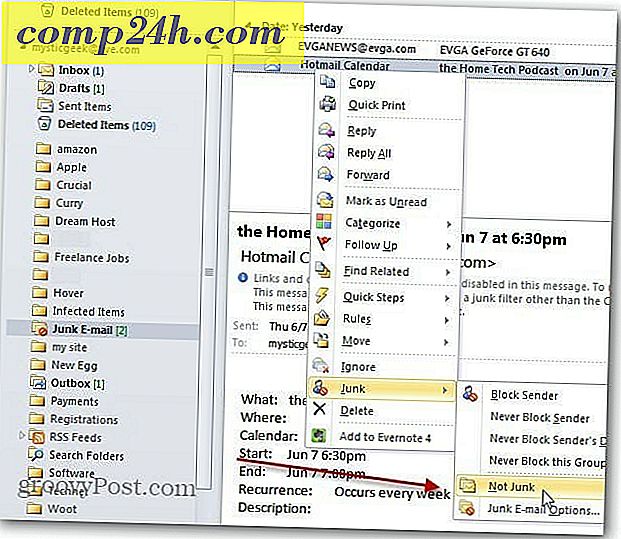Så här importerar du kontakter till Outlook 2010 Från Gmail, Hotmail och Yahoo
 Om du använder flera online-e-postkonton kan det snabbt bli förvirrande att hantera alla dina kontakter. Gmail, Hotmail och Yahoo har alla liknande exportprocedurer till det som är kompatibla med Outlook, och vi har redan täckt Gmail-processen. Nu är allt som finns kvar att kasta alla dina kontakter i Outlook så att du enkelt kan hantera dem från ett ställe.
Om du använder flera online-e-postkonton kan det snabbt bli förvirrande att hantera alla dina kontakter. Gmail, Hotmail och Yahoo har alla liknande exportprocedurer till det som är kompatibla med Outlook, och vi har redan täckt Gmail-processen. Nu är allt som finns kvar att kasta alla dina kontakter i Outlook så att du enkelt kan hantera dem från ett ställe.
Steg 1
I Outlook 2010 klickar du på filbandet och väljer sedan fliken Öppna . Klicka nu Importera .

Steg 2
Guiden Importera och exportera visas. Välj Importera från ett annat program eller en fil och klicka på Nästa .

Steg 4
I nästa fönster Markera kommaseparerade värden (Windows) och klicka på Nästa .

Steg 5
Nu behöver du webbläsare till var du sparade din .csv- fil som innehåller dina kommaseparerade kontakter

Steg 6
Nu frågar Outlook dig om en mapp för att lagra dem. Det här borde vara uppenbart, mappen Kontakter ... duh!

Steg 7
Nu är allt som är kvar att göra, klicka på Slutför . Om du verkligen vill gräva i vilken data som importeras kan du kartlägga anpassade fält, om du har några frågor angående anpassade fält, vänligen släpp en kommentar nedan eller i det gratis tekniska forumet för .

Gjort!
Nu om du följde alla ovanstående steg borde du ha importerat dina kontakter. För att kontrollera detta, gå till ditt Kontakter- gränssnitt (snabbtangent Ctrl + 3) och se om de visas. Om dina kontakter inte visas är det troligt att du lägger dem i fel mapp eller din .csv-fil var korrupt. I alla fall, om du stöter på problem, släpp bara en anteckning nedan; annars njut!